Retomando nuestro amigo photoshop aqui les mostraré un tutorial super simple para poder “hacer una similitud” respecto al efecto de los códigos que van cayendo en matrix.
Como es costumbre los invito a leer más acerca del tema despues del salto…

Cómo hacer un efecto estilo The Matrix
1. ¿Qué necesitamos?
- Nuestro querido y fiel compañero Adobe Photoshop
2. ¿Cómo lo hago?
Fácil, para comenzar debemos crear un nuevo documento en blanco con las dimensiones a nuestra elección (en este caso usaré 500×400 pixeles), en modo RGB Color.Para crear un nuevo documento, recuerden que debemos dirigirnos a Archivo (o File) y luego escoger la opción Nuevo (o new).
Nos aparecerá la siguiente ventana donde debemos escoger las dimensiones.
3. Luego de tener el documento creado y ajustado para nuestro trabajo nos dirigiremos a la tabla de herramientas (para los que no ven la tabla de herramientas, deben dirigirse a Ventana o Window y luego seleccionar Herramientas o Tools). Como lo indica la flecha BLANCA debemos seleccionar el color negro (pinchando en ese cuadro negro, seleccionamos color y luego OK), y luego dirigirnos hacia donde apunta la flecha ROJA y elegir el balde de pintura (Letra G) para pintar nuestro fondo de color negro.
Nota: Si les aparece otra herramienta en ese lugar, dejen pulsado el boton izquierdo un segundo y les aparecerá para elegir la opción del balde de pintura.
4. Siguiendo con los pasos ahora nos dirigiremos a
Filtro > Textura > Granulado
Intensidad: 60
Contraste: 40
Tipo de granulado: Vertical
5. Ahora falta agregarle el detalle a nuestro granulado para que vaya obteniendo el estilo Matrix, para esto nos iremos a Filtro > Trazos de pincel > Bordes Acentuados
Ancho Borde: 1
Brillo Borde: 26
Suavidad: 1
6. Dándo los toques finales como a los “códigos” que se ven caer en este efecto Matrix ahora nos dirigiremos a Filtro > Textura > Azulejo de mosaico
amaño azulejo: 2
Grout Width(no se como es en espanish): 2
Lighten Grout: 1
7. Ahora, procederemos a copiar nuestra capa (en mi caso duplicate layer) y luego ajustaremos las opciones de esta en Opciones de Fusión (en mi caso Blending options) sobre la capa recién copiada.
8. Dentro de las Opciones de Fusión debemos dirigirnos a la siguiente sección y seleccionar lo siguiente.
Color Overlay: Superposición de colores
Modo fusión: Superposición
Color: #0CFF00 (o algo similar)
9. Finalmente, solo para retocar más y dar unos pocos efectos de luz iremos a
Filtro > Interpretar > Efectos de iluminación
10. Clickeamos OK y estaríamos listos con nuestro efecto.
Fuente: http://www.comolohago.cl/2010/05/01/como-hacer-un-efecto-estilo-the-matrix/


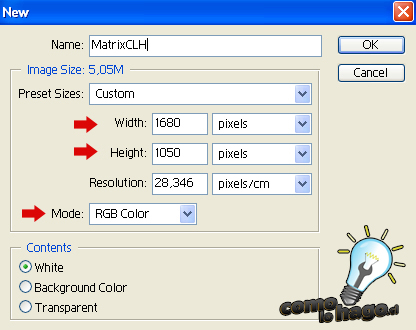

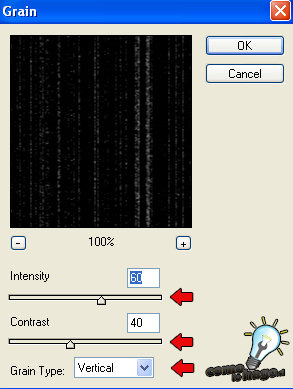
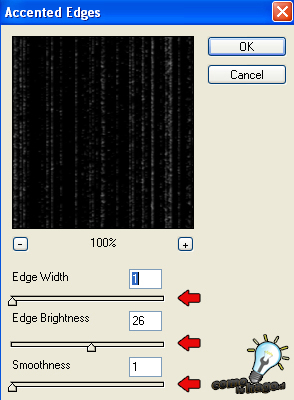
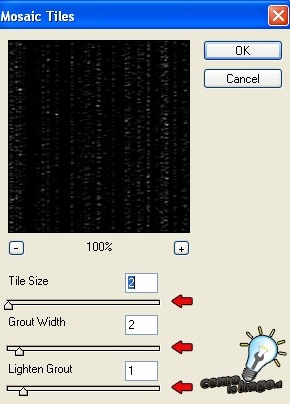


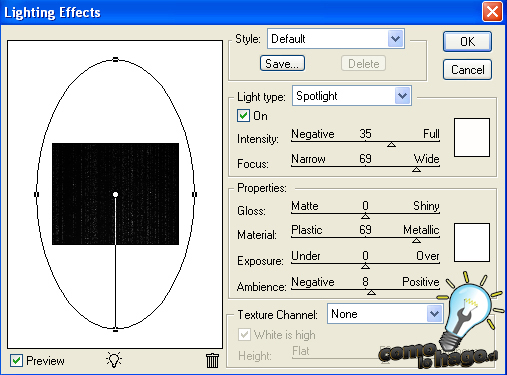






.jpg)




1 comentarios:
Muy bueno el post! Hace ya algún tiempo que uso photoshop, y una vez intenté hacer un fondo con este estilo, pero no lo conseguí. Ahora ya si, gracias! y saludos!
Publicar un comentario